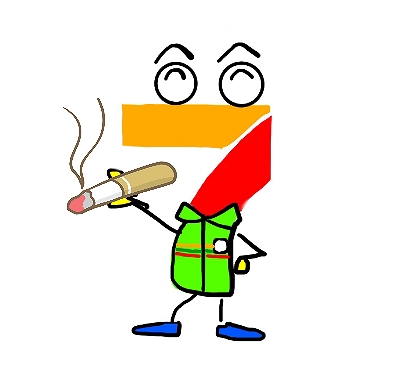いらっしゃいませ!
急に学校や職場から「○○を印刷して持ってきてください!」と言われる事もありますよね。
中には給料明細をWordのデータでもらい、自分で印刷するパターンも増えてきています。
しかし、パソコンやスマホがあっても…
印刷するプリンターがなーーい!!
なんて事も多々…。
そんな時に便利なセブンイレブンのコピー機ですが、WordやExcel、PDFなどの書式によって出来るものと出来ないものがあります。
そこで今回は、セブンイレブンのコピー機でWordやExcelを印刷する方法をご紹介致します。
[toc]
セブンイレブンでの印刷方法には「ネットプリント」「マルチコピー」の2種類がある
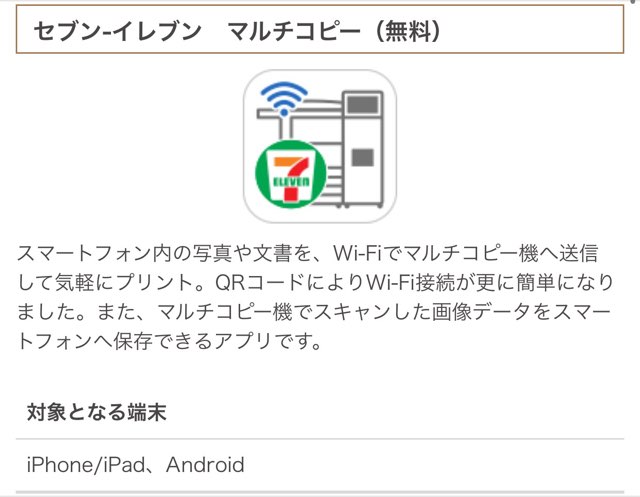
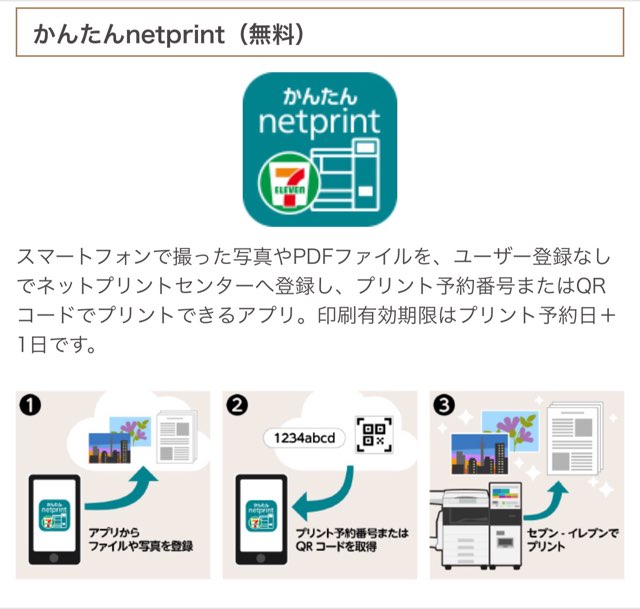
まず知って頂きたいのがセブンイレブンのコピー機でデータを印刷するには「ネットプリント」と「マルチコピー」の2種類があります。
どちらもスマホアプリとして無料で取得が可能。
画像や書式等のデータをスマホで印刷するには必ずどちらかのアプリが必要になるのでインストールして来店するようにしましょう!
ネットプリントとマルチコピーの違い
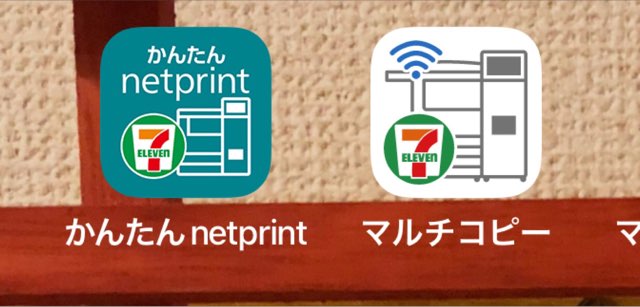
- 直接コピー機とWi-Fi接続して印刷
- 画質が綺麗
- 急な印刷におすすめ
- 電波状況や設定次第ではWi-Fiになかなか繋がらない場合も
- センターにデータを登録し、番号やQRコードで印刷
- 事前に番号やQRコードを取得して1日以内に印刷可能
- 番号を他の人と共有可能
- 画質はマルチコピーより劣る
- 当日の印刷が楽ちん
ネットプリントとマルチコピーの大きな違いは、直接コピー機とスマホを繋げるかどうか。
細かい違いだと画質や印刷できる書式の違い(詳しくは下記にてご紹介)
ネットプリントは一度データをネットプリントセンターで保管するなどの工程があるので若干画質は劣化します。
なので、スマホで印刷する場合画像は直接マルチコピーで書式データはネットプリントと分けて考えた方がいいです。
また、マルチコピーでは「Wi-Fiに繋がらない」等の問題が出ているようです。

WordやExcel等の書式データはネットプリントでのみ印刷可能!
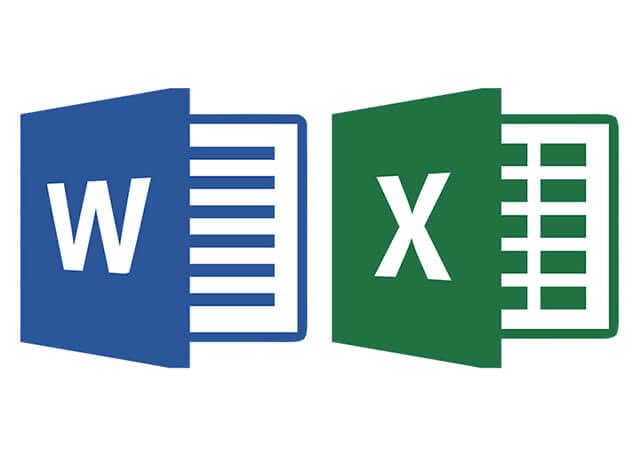
| ネットプリント | マルチコピー | |
| ○ | ○ | |
| ○ | Word | ✖️ |
| ○ | Excel | ✖️ |
セブンイレブンで「Word」「Excel」を印刷できるのはネットプリントのみ!
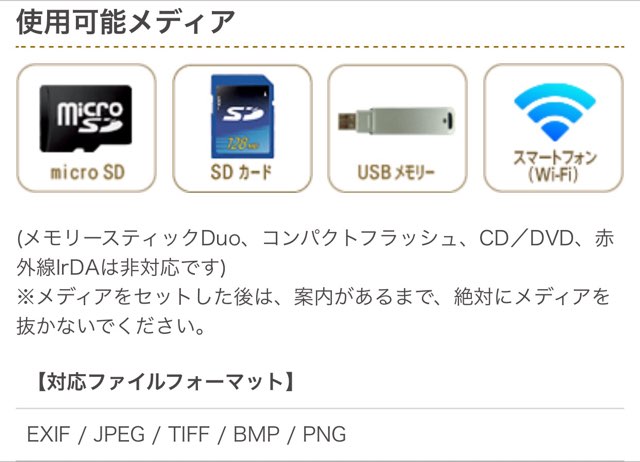
「Word」や「Excel」のデータはUSBやSDカードを使っても印刷は不可能で、唯一できるのはネットプリントアプリを使った印刷方法のみ。
基本書式データはPDFのみ対応しているので、PDFに変換してから印刷するしかありません。
WordやExcelデータをPDFに変換する方法はFUJITSU公式サイトにわかりやす説明されていますのでご確認ください。
WordやExcelをネットプリントで印刷する手順

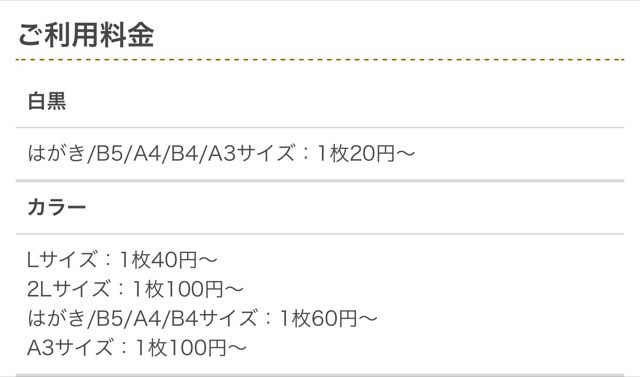
それでは実際にWordやExcelで作った書式を印刷する手順を紹介していきましょう!
※一部反射などで見づらい部分もありますがご了承ください。
スマホの操作手順
1.「ネットプリント」アプリを起動
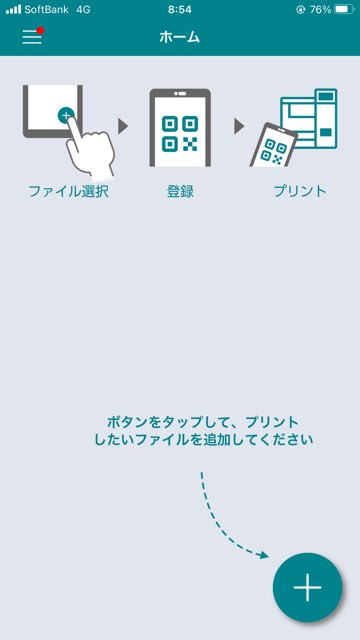
右下に表示されている「+」をタップ
2.「文書ファイルを選ぶ」を選択
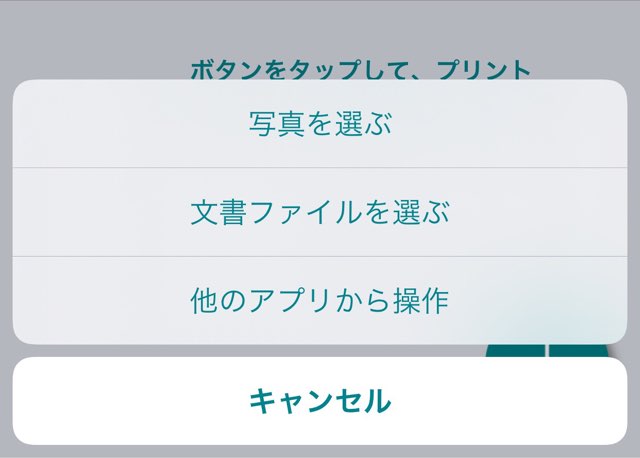
真ん中にある「文書ファイルを選ぶ」を選択。
3.印刷したいファイル(Word or Excel)を選ぶ
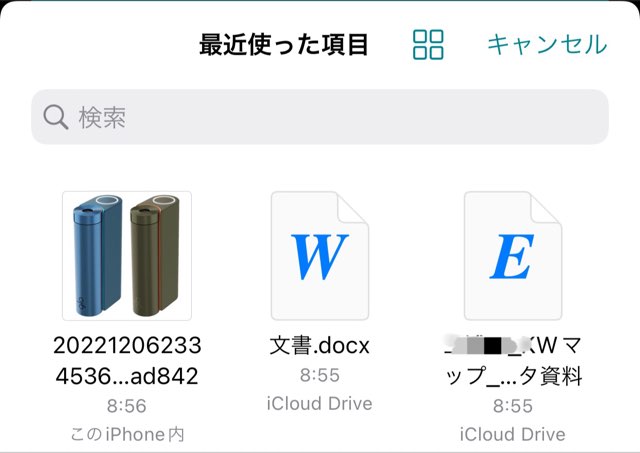
印刷したいWordかExcelのファイルを選ぶ。
4.用紙のサイズやカラーなどを設定する
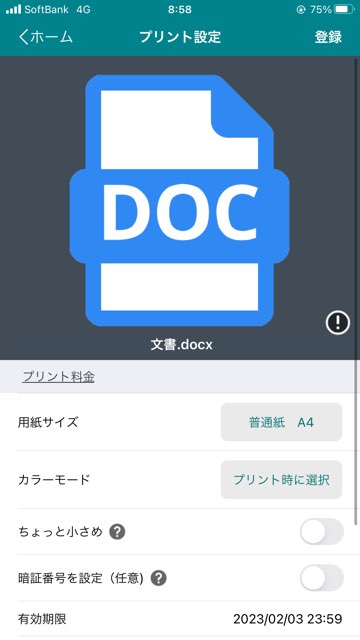
用紙サイズなどを設定したら右上の「登録」を押す。
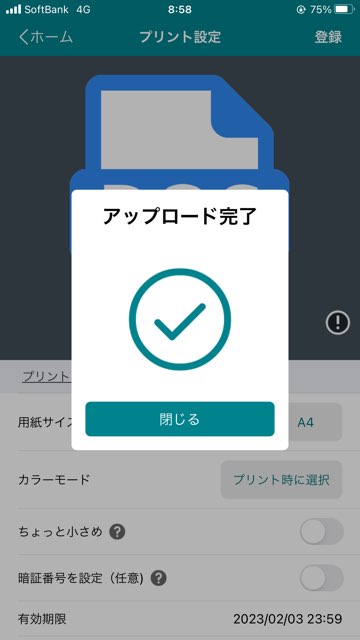
無事完了したら「閉じる」を押す。
5.ネットプリント番号を取得する
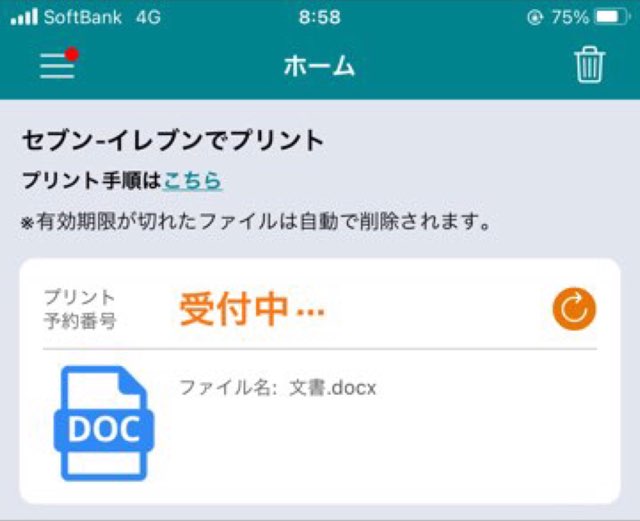
登録してすぐはネットプリント番号を取得できない場合があるので少し待ってから更新ボタンを押す。
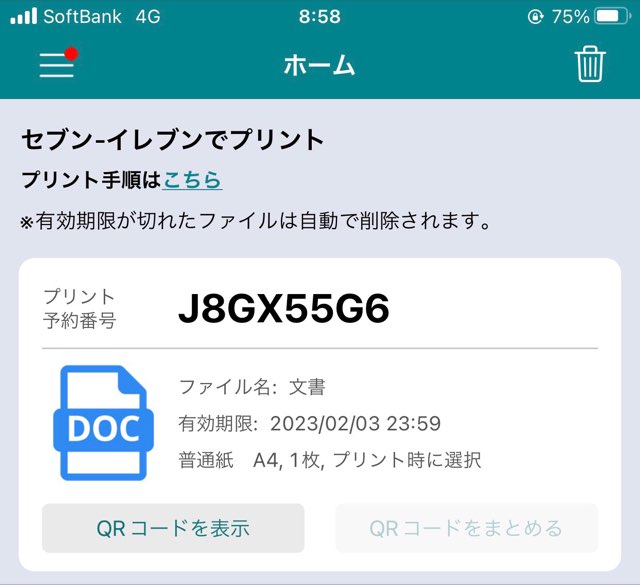
番号が取得できれば完了!
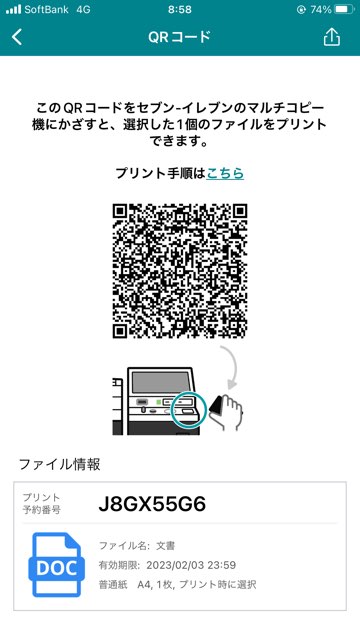

左下の「QRコードを表示」を押せば番号をQRコードにすることができ、コピー機にかざすだけで転送されるので楽ちん♪
コピー機の操作手順
※QRコードを取得していればこの操作は必要ありません。番号を入力する方用です。
1.プリントを選択
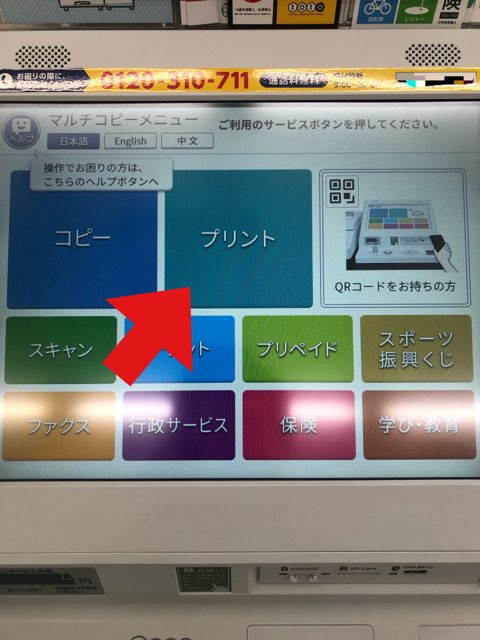
コピー機の初期のメニュー画面にある「プリント」を選択。
2.ネットプリントを選択
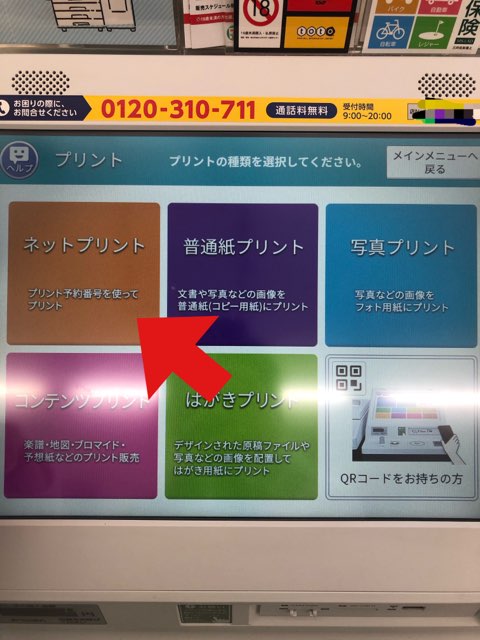
「ネットプリント」を選択。
3.取得した番号を入力
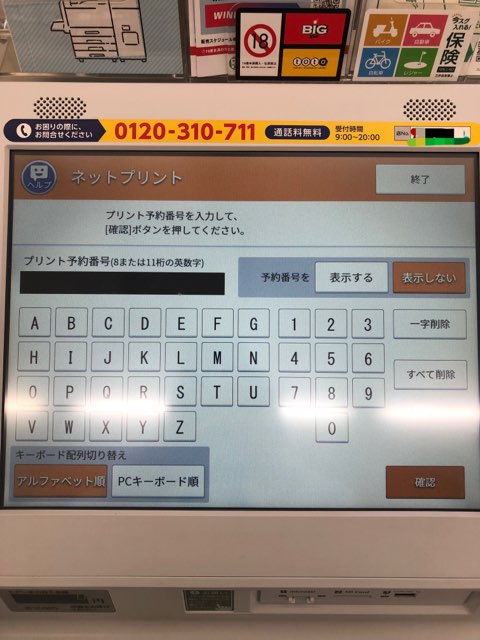
取得した番号を入力すれば転送完了!
あとはお金を入れて転送されたデータを印刷するだけです。
お疲れ様でした♪
まとめ
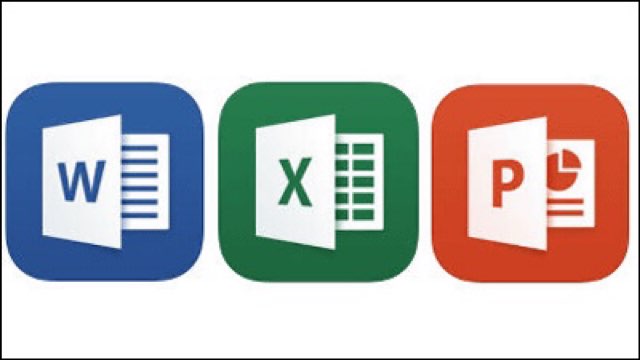
今回はセブンイレブンのコピー機でWordやExcelファイルを印刷する方法をご紹介しました。
操作中にわからないことがあったらコピー機にフリーダイヤルが記載されていますので、直接メーカーに聞くと詳しく教えてくれますよ♪
ありがとうございました!またお越しくださいませ!